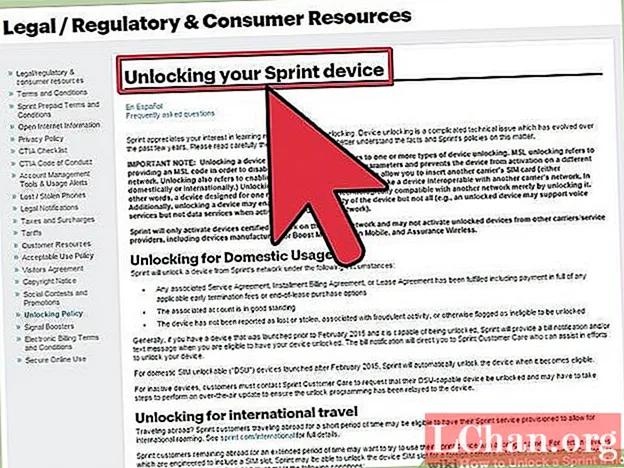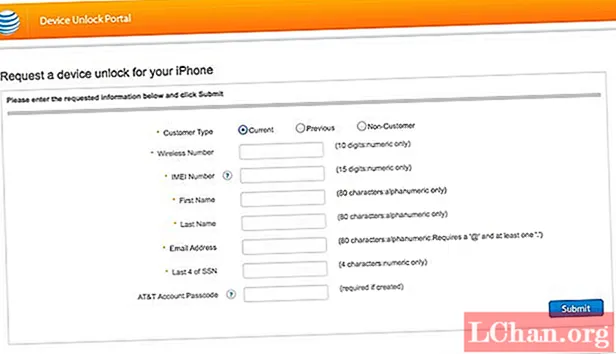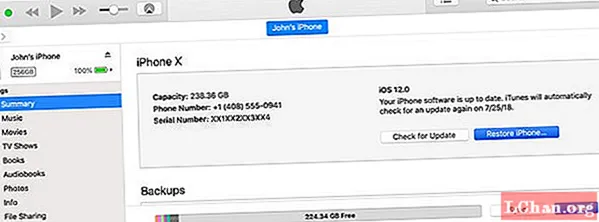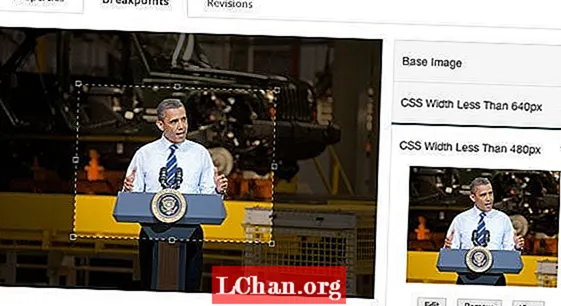Indhold
- Del 1. Lås iPhone 5 Sprint op
- Del 2. Lås iPhone 5 AT&T op gennem Carrier
- Trin 1: Kontakt din netværksudbyder
- Trin 2: Afslut oplåsningsprocessen
- Trin 3: I tilfælde af fejl
- Del 3. Sådan låses iPhone 5 adgangskode op
- 3.1 Lås iPhone 5-adgangskode op med iTunes, når du har glemt adgangskoden
- 3.2 Lås op for glemt iPhone 5-adgangskode uden iTunes
- Del 4. Sådan låses iPhone 5 Backup-adgangskode op
- Fordele ved PassFab iPhone Backup Unlocker
- Sådan bruges PassFab iPhone Backup Unlocker
- Resumé
Det kan være nyttigt at låse din iPhone op, fordi den kan gøre din telefon tilgængelig for forskellige operatører. Uden en detaljeret manual kan dette dog være en smertefuld proces. Nå, der er flere måder og værktøjer til at bryde supportlåsen og låse iPhone 5 AT&T fabrikskoden op eller låse iPhone 5 Sprint Factory op. I denne vejledning skal vi diskutere, hvordan du låser iPhone 5 op på ethvert netværk.
Det er fascinerende og smukt, at så mange smarte mennesker arbejder på, hvordan iPhone fungerer, og hvordan man gør det mere nyttigt og sjovere, så dette er en af grundene til, at folk ønsker at låse op for deres dyre iPhone 5. Primært en ulåst iPhone 5 giver dig mulighed for at fortsætte med at bruge din nuværende enhed, hvis du skifter operatør. Læs videre for at vide mere om de værktøjer, du kan bruge, eller den procedure, du skal følge for at låse op for iPhone 5 AT & T-fabrikken og også for at låse iPhone 5 Sprint-fabrikken op, både online og via kureren.
Del 1. Lås iPhone 5 Sprint op
Sprint kan låse din iPhone 5, 5S og 5C op, hvis telefonen ikke rapporteres mistet, stjålet eller "i forbindelse med falske aktiviteter." For at låse din iPhone op låst på Sprint er alt hvad du skal gøre at kontakte virksomhedens kundeservice på 866-866-7509 og angive dit problem, de vil guide dig i den rigtige retning og vil låse din iPhone op, hvis du møder deres krav.
Del 2. Lås iPhone 5 AT&T op gennem Carrier
Dette er en anden måde at låse iPhone 5 AT&T op til fabriksindstillingerne. Selvom det ikke tilbyder bekvemmelighed og uafhængighed som en online mulighed, kan du stadig nyde det, hvis du ønsker det.
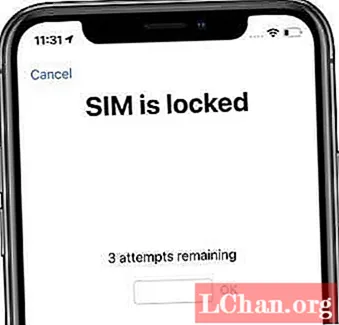
Kontakt din netværksoperatør direkte for at låse din iPhone op. Alt du skal gøre er at følge nedenstående trin:
Trin 1: Kontakt din netværksudbyder
- Du skal først kontrollere, om din operatør tilbyder en oplåsningsfunktion. For dette kan du gå til dette link: https://support.apple.com/en-in/HT204039 og vælge regionen og andre nødvendige detaljer.
- Kontakt derefter din operatør og bed ham om at låse den op. Han bliver nødt til at kontrollere, om din konto opfylder oplåsningskravene eller ej. Denne proces kan tage et par dage.
- Efter bekræftelse låser din operatør din iPhone op.
Trin 2: Afslut oplåsningsprocessen
Dette trin er anderledes for dem, der har et SIM-kort fra en anden operatør, og dem der ikke har et andet SIM-kort.
Mulighed 1: Hvis du har et SIM-kort fra en anden operatør:
- Fjern SIM-kortet, og indtast det nye.
- Nulstil din iPhone
Mulighed 2: Hvis du ikke har et andet SIM-kort:
- Du skal sikkerhedskopiere dataene på din iPhone.
- Slet din iPhone helt.
- Gendan din iPhone.
Trin 3: I tilfælde af fejl
Det er muligt, at du selv efter alt dette muligvis modtager følgende besked på din telefon: "SIM-kortet, der er indsat i denne iPhone, ser ikke ud til at være understøttet." Dette kan afhjælpes som:
- Gendan til fabriksindstillinger.
- Kontakt Carrier igen for at bekræfte, om din iPhone er blevet låst op.
- Gendan iPhone fra sikkerhedskopien.
Del 3. Sådan låses iPhone 5 adgangskode op
3.1 Lås iPhone 5-adgangskode op med iTunes, når du har glemt adgangskoden
Hvis du har mistet adgangskoden til din iPhone 5 / 5s, kan du sætte den i gendannelsestilstand og gendanne den. Efter at have gendannet din iPhone kan du få adgang til den uden en adgangskode. Dette kan gøres ved at følge nedenstående trin:
1. Først skal du sætte din enhed i gendannelsestilstand. Du skal sikre dig, at din enhed er slukket på forhånd. Ellers skal du trykke på tænd / sluk-knappen og skubbe skærmen for at slukke for din iPhone.
2. Start iTunes på dit Mac- eller Windows-system. Tryk derefter på startknappen og hold den nede på din iPhone 5. Mens du holder startknappen nede, slutter du den til dit system.
3.Du vil se et iTunes-symbol på skærmen. iTunes registrerer også din enhed på ingen tid.
4. Da iTunes genkender din enhed i gendannelsestilstand, vises en lignende prompt.
5. Accepter det bare, og lad iTunes gendanne din enhed.
Når din enhed er gendannet, kan du åbne den uden en skærmlås.
3.2 Lås op for glemt iPhone 5-adgangskode uden iTunes
Hvis din iTunes ikke fungerer, kan du lige så godt prøve PassFab iPhone Unlocker til at gøre det. PassFab iPhone Unlocker er et professionelt værktøj til at låse op for låst, deaktiveret eller ødelagt adgangskode til iPhone-låseskærm uden at bruge iTunes. Udover adgangskoden til låseskærmen kan den også låse op Apple ID og omgå MDM på din iPhone, iPad eller iPod touch.
Det er den hurtigste og mest pålidelige metode til rådighed og har den højeste succesrate. Det kan også bruges til at løse ethvert problem relateret til en anden version af iPhone. Du kan se, hvordan du bruger det som nedenfor:
Trin 1. Start denne iPhone-adgangskodelåser til enhver computer efter download og sikker installation. Vælg "Lås op låseskærmens adgangskode".
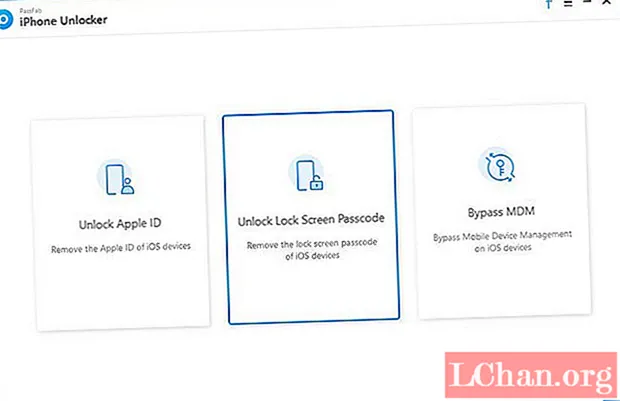
Trin 2. Tilslut din iPhone 5 til den, og derefter kan du klikke på "Start" -knappen. Følg derefter introduktionen på skærmen for at gå ind i gendannelses- / DFU-tilstand.

Trin 3. Nu skal du downloade eller importere firmwage-pakke. Klik derefter på "Start låse op" for at starte processen.

Trin 4. Endelig fjernes din iPhone 5-adgangskode inden for 10 minutter.
Del 4. Sådan låses iPhone 5 Backup-adgangskode op
De fleste brugere har svært ved at låse deres enhed op ved hjælp af iTunes. Når alt kommer til alt er det en mere kompleks og langvarig proces. Ideelt set kan du bruge et tredjepartsværktøj som PassFab iPhone Backup Unlocker til at gendanne eller fjerne iPhones backupadgangskode. Det tilbyder utroligt pålidelige og enkle løsninger til fjernelse af de krypterede backup-indstillinger fra iPhone.
Fordele ved PassFab iPhone Backup Unlocker
- Det understøtter alle de førende iOS-versioner og enheder.
- Det har en brugervenlig grænseflade
- Enkel og pålidelig
Sådan bruges PassFab iPhone Backup Unlocker
Følg disse trin for at forstå, hvordan du låser op for iPhone 5-adgangskoden med PassFab iPhone Backup Unlocker:
Trin 1. Først og fremmest bliver du nødt til at downloade PassFab iPhone Backup Unlocker på din pc. Åbn derefter installationsfilen og følg instruktionerne i installationsguiden for at installere den korrekt. Åbn nu programmet, og sørg for, at iTunes er installeret på computeren. Klik på "Næste" for at fortsætte videre.

Trin 1: Vælg iTunes-sikkerhedskopifil
Start denne iTunes backup-oplåser efter installationen. Du bliver muligvis bedt om at opgradere ordbiblioteket. Denne opdatering er automatisk og vil tage noget tid.
Klik nu på knappen "Tilføj". Vælg din krypterede backupfil fra rullelisten, og importer den til denne software. Hvis der ikke er nogen sikkerhedskopifil på listen, kan du klikke på linket "Importer sikkerhedskopifiler" for at dirigere det til dette program.

Trin 2: Vælg Lås adgangskode type
Der er tre adgangskodeangrebstilstande efter eget valg. Vælg den, der passer bedst til at fortsætte. Du kan også angive specifikke indstillinger for at forkorte processen til gendannelse af adgangskode, såsom længden af adgangskoden, mulige tegn osv.
Dictionary Attack: Denne metode prøver automatisk tusindvis af kombinationer af mulige adgangskoder i den medfølgende ordbog. Du kan også tilpasse dit ordbogsbibliotek ved at klikke på knappen Indstillinger.

Brute Force med Mask Attack: Denne metode er velegnet til folk, der stadig har et vagt indtryk af adgangskoden. Brugere kan indstille den mindste / maksimale længde, ofte brugte bogstaver og tal og specialtegn til at afkode med præcision på kort tid.
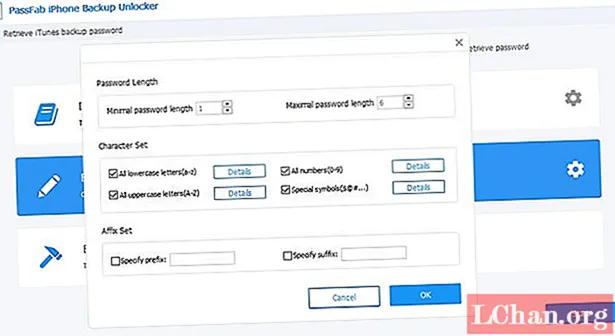
Brute-force Attack: Denne metode lancerer en udtømmende aftale om enhver kombination af bogstaver, tal, tegn og symboler. Det tager længst tid, men garanterer succes.
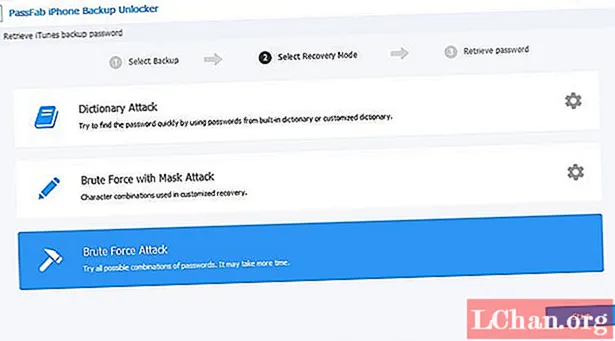
Trin 3: Lås iTunes-adgangskoden til sikkerhedskopier
Vent tålmodigt, indtil dette program finder din adgangskode. Det afhænger af, hvor hårdt adgangskoden er; processen kan tage flere minutter til timer. Du kan derefter bruge den adgangskode, der findes, til at afkode dokumentfilen.
Resumé
Nu forstår du, hvordan du låser op for iPhone 5s adgangskode, så du nemt kan få adgang til din enhed. Alle ovennævnte metoder fungerer, men har nogle begrænsninger, dvs. succesrate, tid osv. Vi anbefaler PassFab iPhone Unlocker til at låse din iPhone 5 op bekvemt. Alt i alt skal du prøve PassFab iPhone Unlocker, og vi forsikrer, at du vil være tilfreds med resultaterne.
 PassFab iPhone Unlocker
PassFab iPhone Unlocker
- Lås op for 4-cifret / 6-cifret skærmadgangskode
- Lås op for Touch ID og Face ID
- Lås op for Apple ID / iCloud uden adgangskode
- Omgå MDM uden brugernavn og adgangskode
- Understøtter iPhone / iPad og nyeste iOS 14.2-version